WordPressは手作業で作成したサイトと違って、PHPファイルなどの他に「データベース」を利用しています。
サーバーの引越しや、万一の為に備えて、「データベースのバックアップ」作業は必要。
各レンタルサーバー会社の管理画面から「phpadmin」にログインしてバックアップ、復元を行う方法について、エックスサーバーを例に解説します。
データベース
バックアップ方法
必要な情報
- 対象のデータベース名(MySQL)
- ユーザー名
- パスワード
サーバーの管理画面から「phpadmin」にログイン
サーバーパネル内にあるメニューから
対象データベースのID・パスでログイン
対象のデータベースを選択
エクスポート
データベース名.sql というファイルがダウンロードされます。
復元方法
バックアップを取ってなんらかの作業を行った後、問題がなければ復元作業はもちろん不要です。
不具合があった際に、戻す方法も簡単に行えます。
サーバーの管理画面から「phpadmin」にログイン
サーバーパネル内にあるメニューから
対象データベースのID・パスでログイン
対象のデータベースを選択
インポートタブを選択
エクスポートしたデータベース名.sqlを選択し「実行」
ファイルのバックアップ
FTPクライアントを使い、移行元(旧)サーバーからWordPressの関連ファイルをすべてダウンロードします。
ワードプレスのファイル構成
以下のようになっており、テーマ、プラグイン、画像、データなどは「wp-content」ディレクトリにあります。これらをすべてダウンロード。
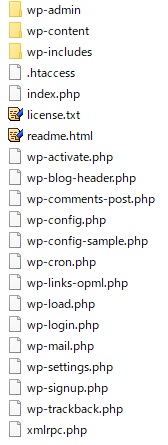
FTP設定や操作方法について不明な方は以下を参考にして下さい。

FTPクライアントの使い方(FFFTP)とワードプレスのファイル構成
今回は、私が何十年も変わらず使っているソフト「FFFTP」でFTPクライアントの使い方と、ワードプレスでのファイル構成を紹介します。既にワードプレスが稼働している方向けの説明になっています。ワードプレスをこれからインストールされる方は以下も...
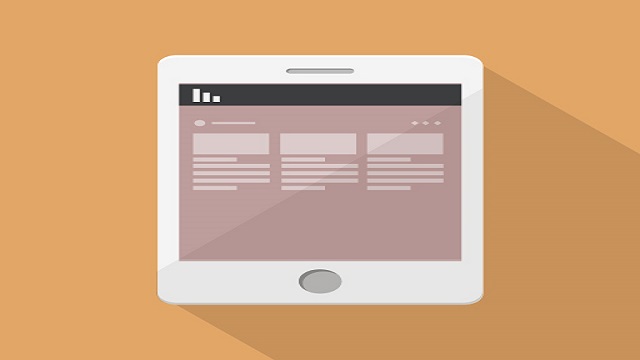
図解!SFTP接続で安全にファイル転送する方法「FileZilla」エックスサーバーの例
サーバーへのファイル転送FTPは危険FTPとは、File Transfer Protocol(ファイル・トランスファー・プロトコル)の略。「ファイル転送プロトコル」ですが、「FTP」は、30年以上前から使われている古い通信方式で、セキュリテ...

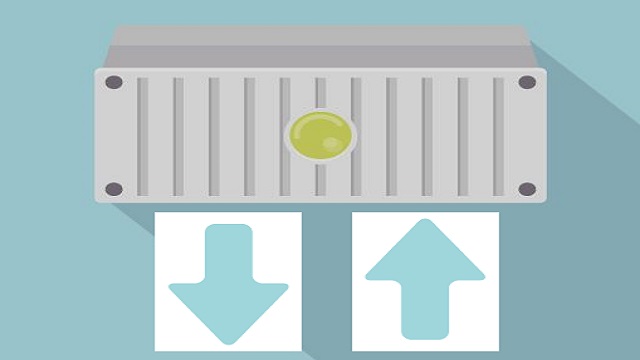
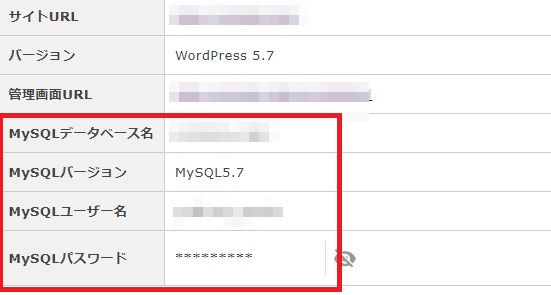
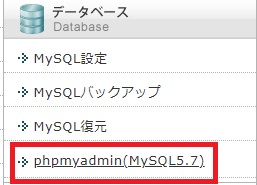
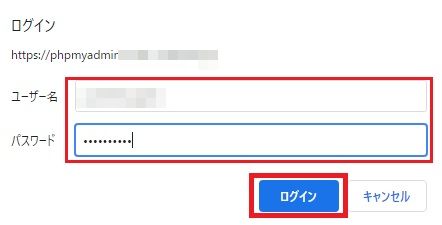
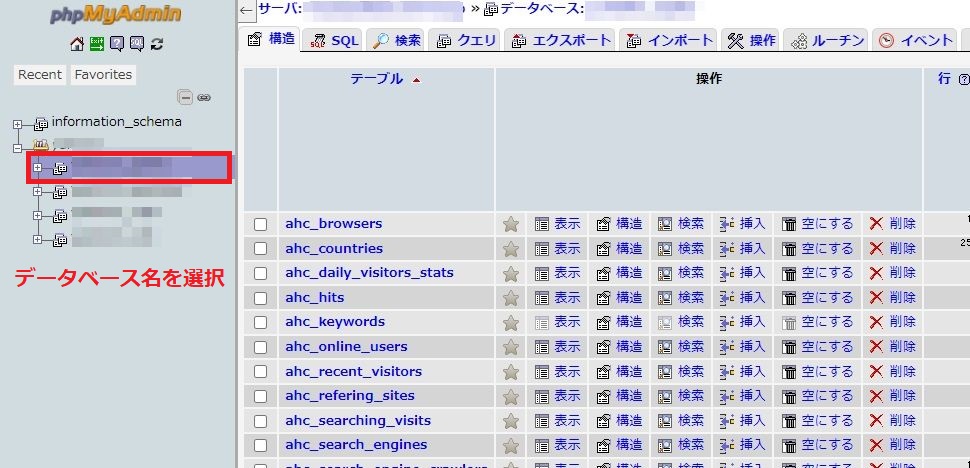
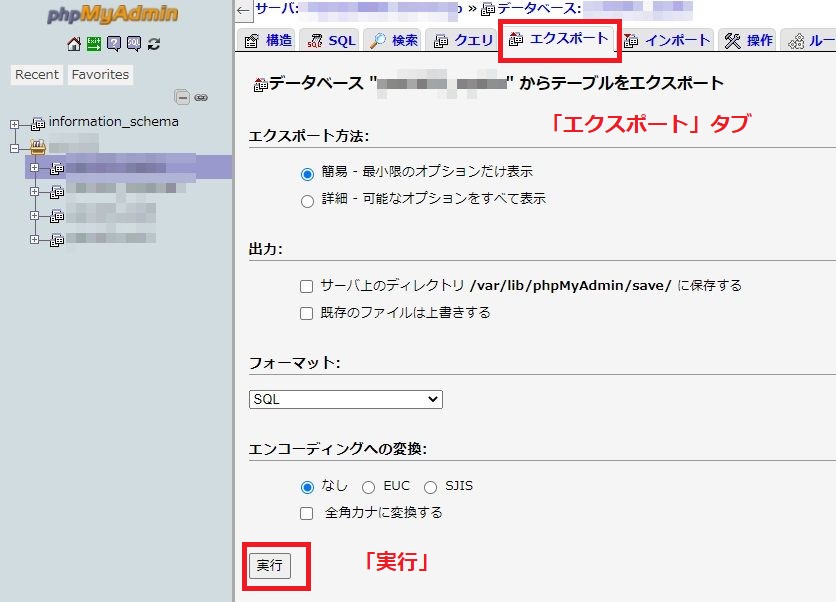
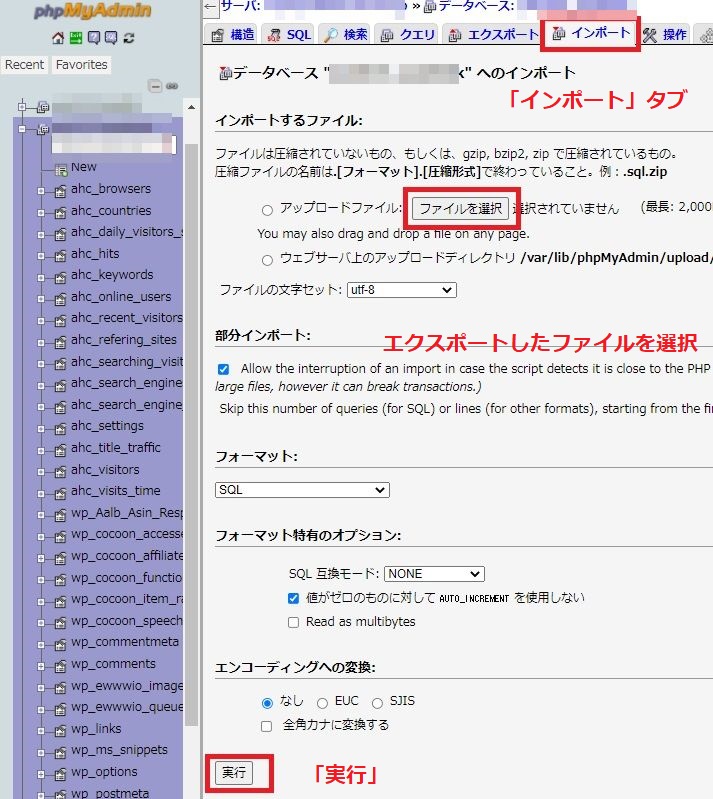

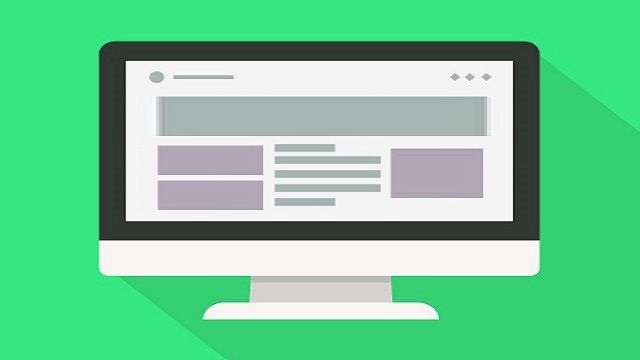
コメント